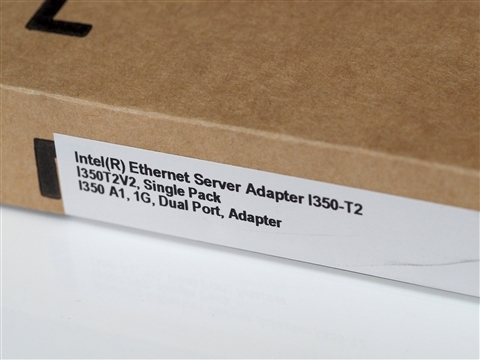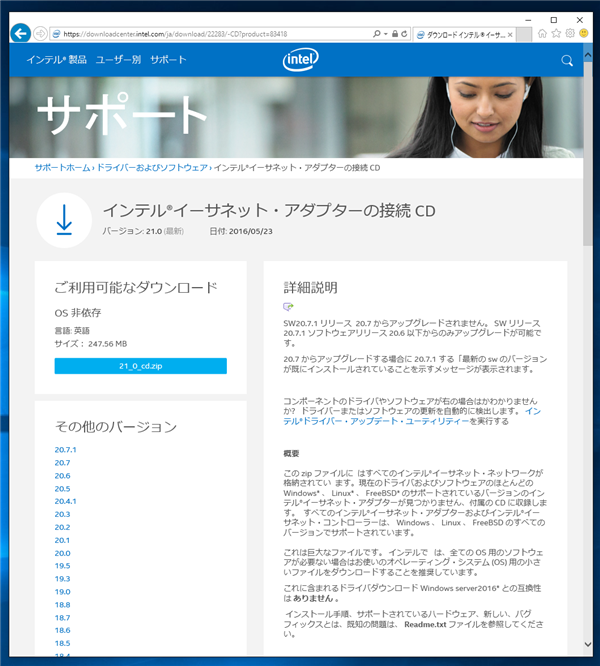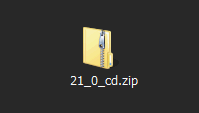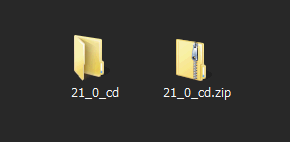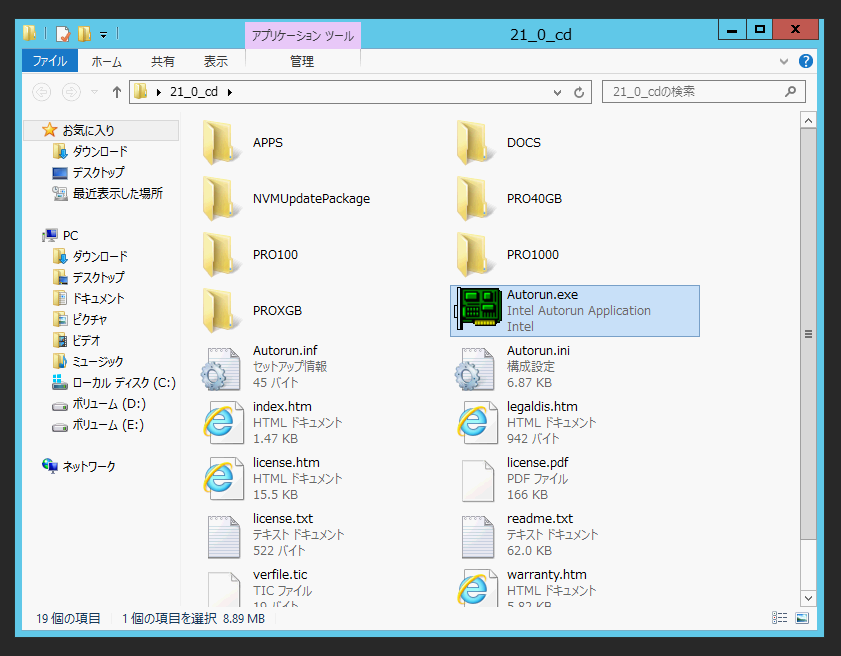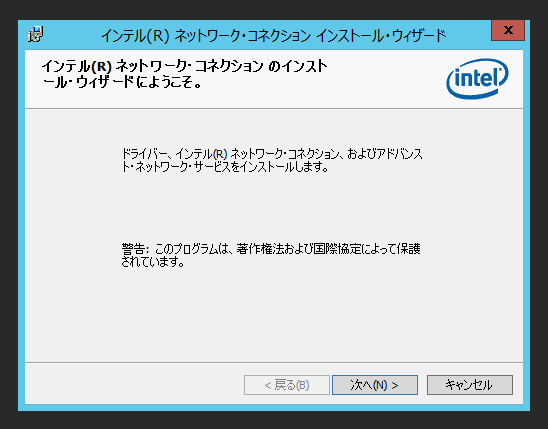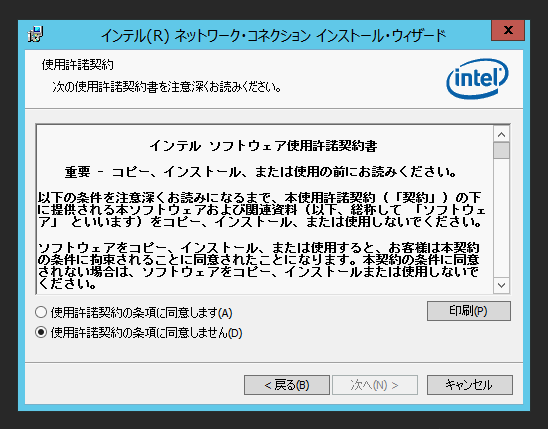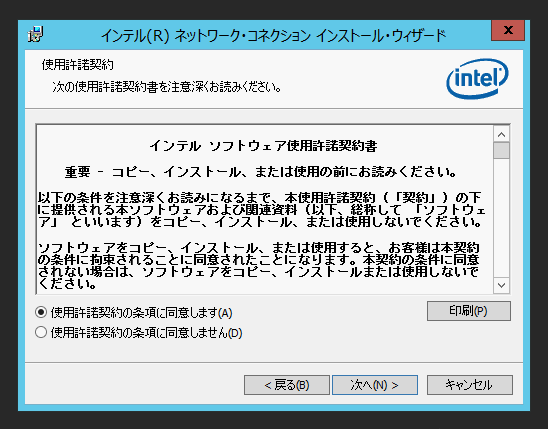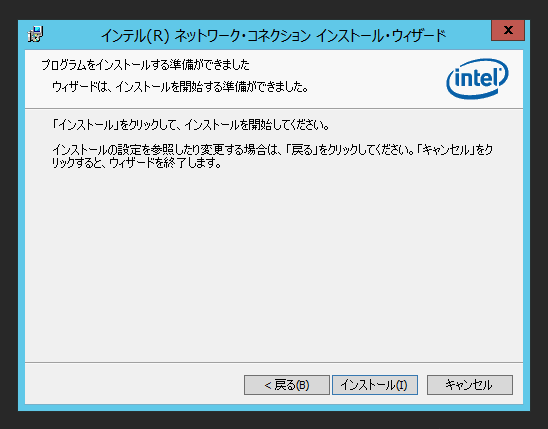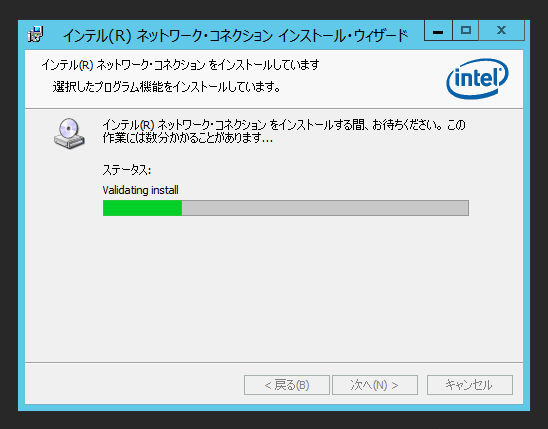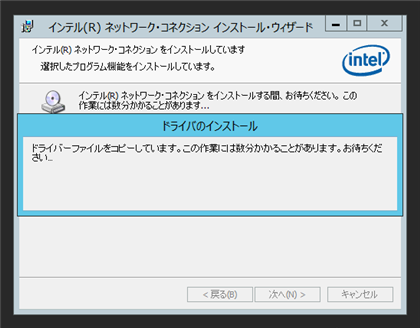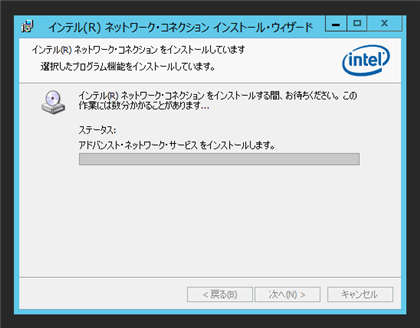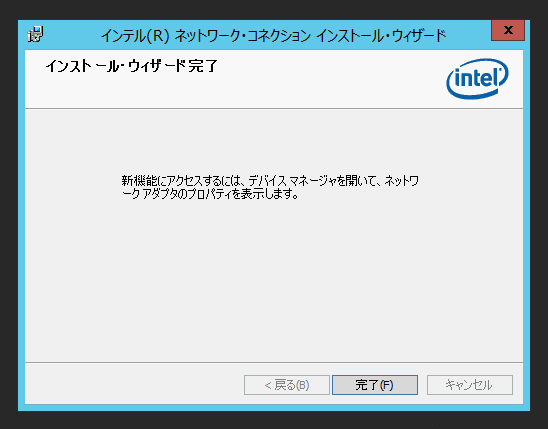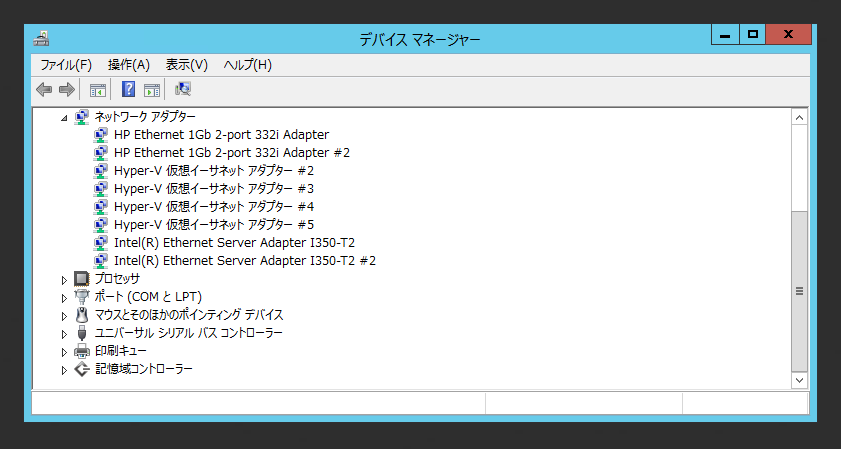Intel Ethernet Server Adapter I350-T2V2 のレビューです。
購入のきっかけ
サーバーのLANポートが不足したため、ネットワークカードを追加することにしました。調べたところ、Intel Ethernet Server Adapter I350-T2V2 がPCI Express 2.1 に対応している最新のカードとのことなので、こちらを利用することにしました。
購入
Amazonで購入できます。
パッケージ
パッケージは下図です。

シンプルな段ボール箱ですが、品名ラベルには"Intel Ethernet Server Adapter I350-T2 I360T2V2"の文字がプリントされています。
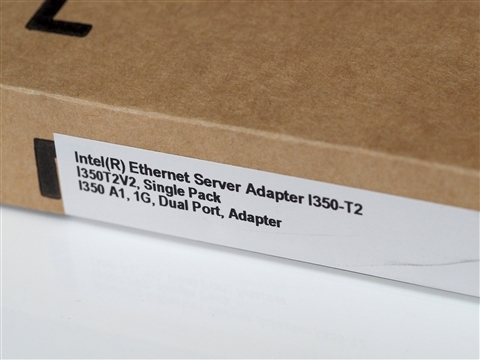
ふたを開けるとLANカードが梱包されています。

内容物一式です。LANカードとCDが梱包されています。

外観
外観は下図です。
Intel PRO/1000 PT Dual Port Server Adpterではチップにヒートシンクが取り付けられていましたが、I350ではヒートシンクはなくなりました。


LANのRJ45コネクタ部分もIntel PRO/1000 PT Dual Port Server Adpterは1口のコネクタが2個取り付けられている構造でしたが、I350では2口の一体型のコネクタになっています。



ロープロファイル用のPCIブラケットも付属しています。

取り付け
PC/サーバーのカバーを開け、PCI Expressスロットに取り付けます。(今回取り付けるマシンは
HP ProLiant ML310e Gen8 v2です。)

今回はスロットに空きがたくさんあるため、2つ目のPCI Expressスロットに取り付けます。

カバーを取り付けて、増設完了です。

ドライバーのインストール
ドライバーをインストールします。
ドライバーは付属のドライバーCDからインストールするか、Intelのサイトから"インテル® イーサネット・アダプターの接続 CD"をダウンロードします。
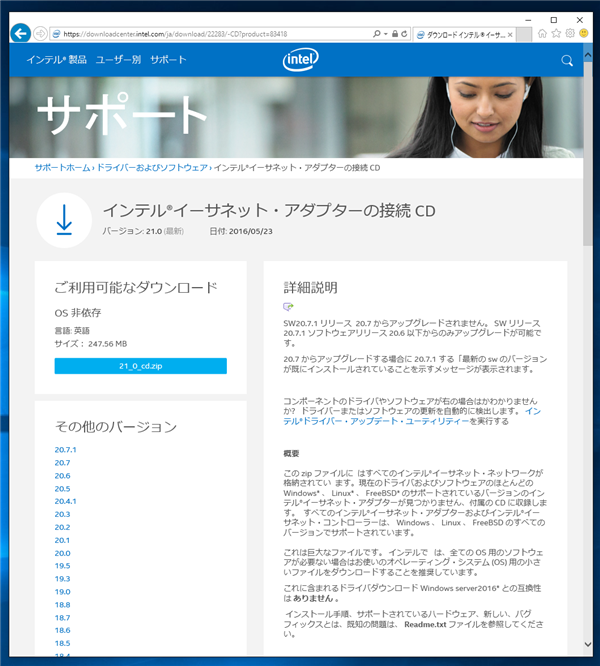
ZIPファイルがダウンロードできます。
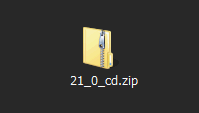
ZIPファイルを展開します。
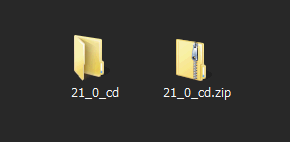
展開したフォルダ内の"Autorun.exe"を実行します。
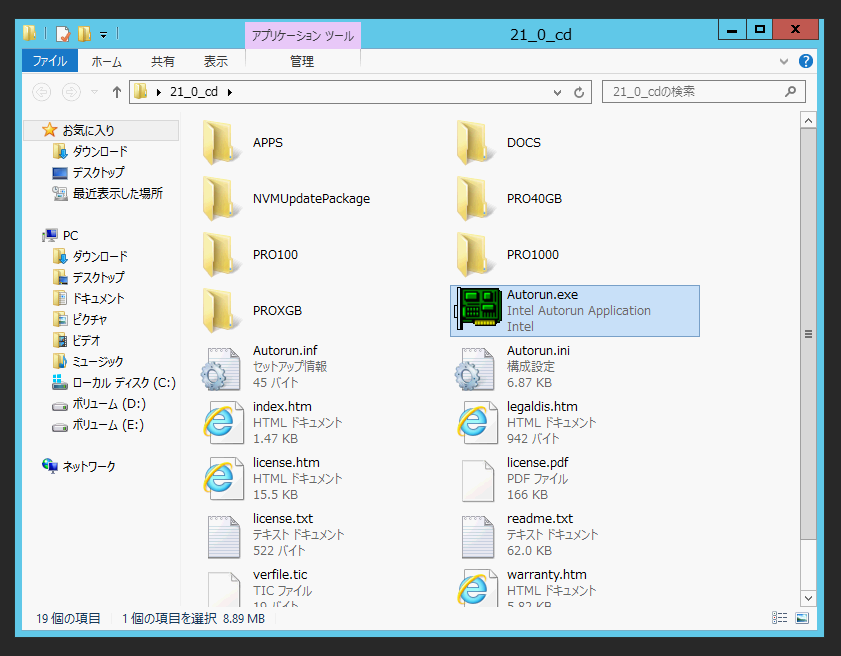
下図の「インテル® ネットワーク・コネクション」ウィンドウが表示されます。左側のメニューの[ドライバーとソフトウェアのインストール]をクリックします。

インストーラーが起動し、下図のダイアログが表示されます。[次へ]ボタンをクリックします。
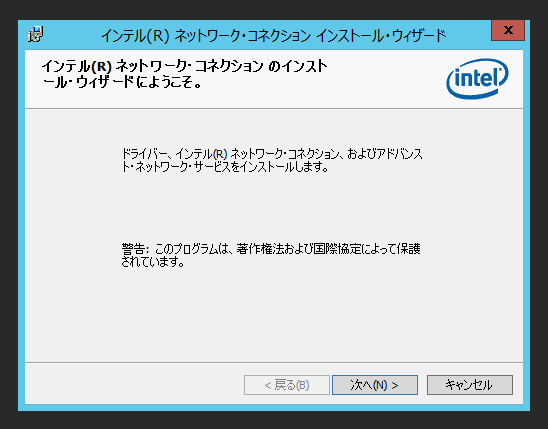
[使用許諾契約]画面が表示されます。
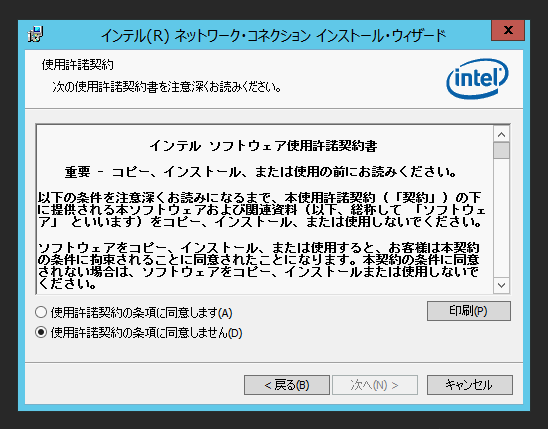
[使用許諾契約の条項に同意します]ラジオボタンをクリックしてチェックします。チェック後[次へ]ボタンをクリックします。
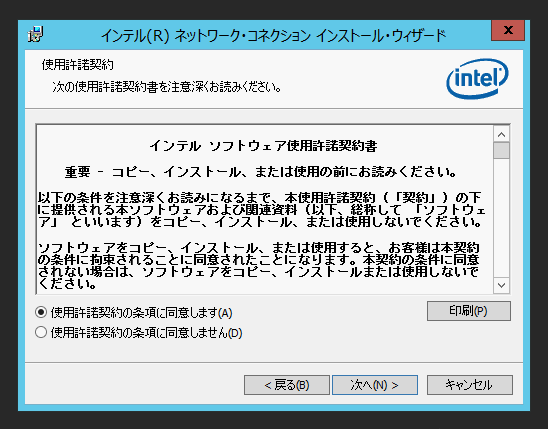
[セットアップ・オプション]ダイアログが表示されます。今回はデフォルトのオプションのままとします。[次へ]ボタンをクリックします。

インストールの準備ができました。ウィンドウ下部の[インストール]ボタンをクリックし、インストールを開始します。
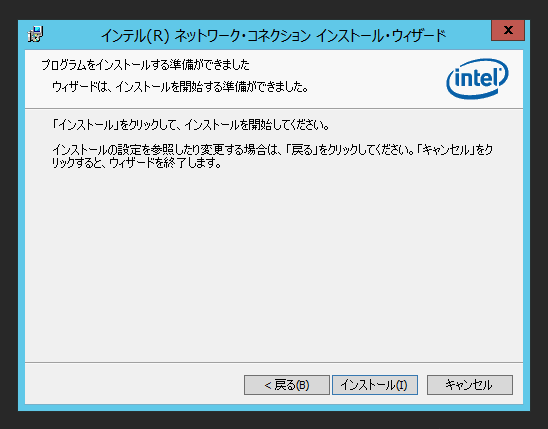
インストールが始まります。
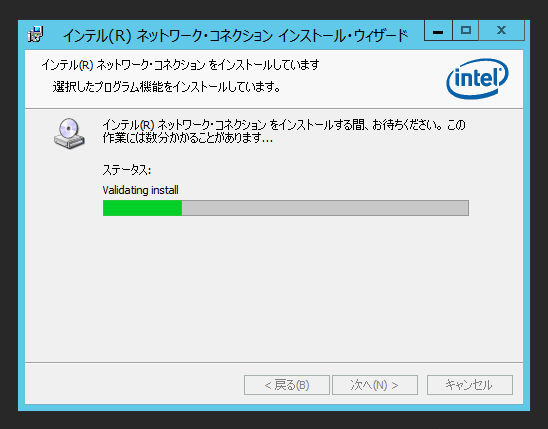
途中、ドライバーのファイルコピーのダイアログボックスが表示されます。
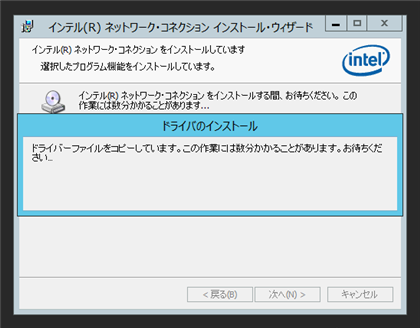
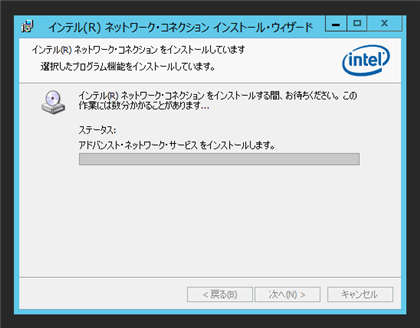
インストールが完了すると下図のダイアログが表示されます。[完了]ボタンをクリックし、インストーラーを終了します。
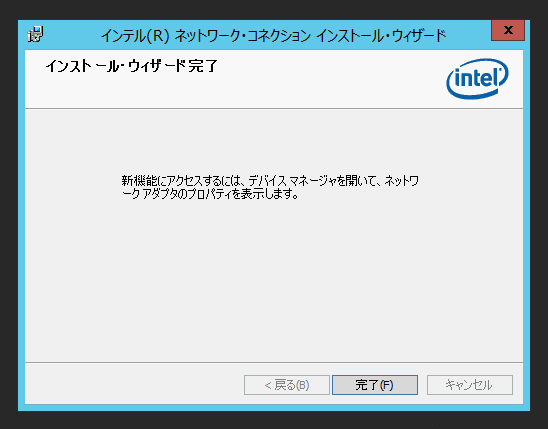
インストールの確認
インストールの確認をします。[デバイスマネージャー]を開きます。[ネットワーク アダプター]の項目に"Intel(R) Ethernet Server Adapter I350-T2"と"Intel(R) Ethernet Server Adapter I350-T2 #2"の2つのアダプタが表示されています。
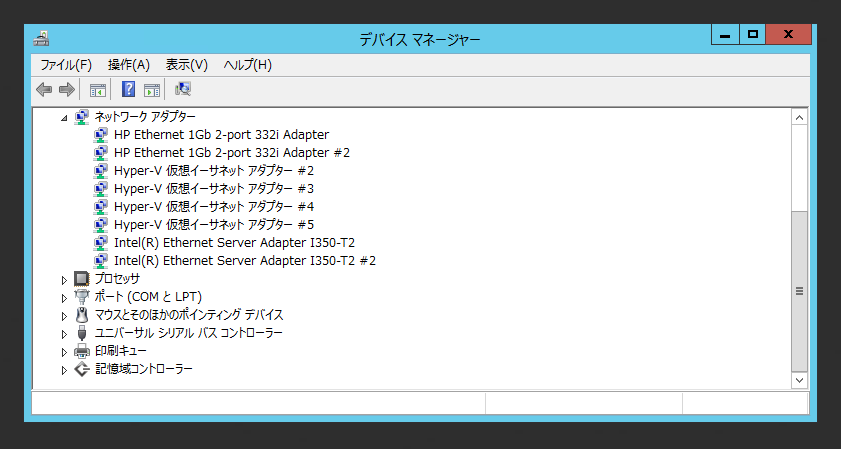
以上でインストールは完了です。
使用感
今のところ、問題なく動作しています。
著者
iPentec.com の代表。ハードウェア、サーバー投資、管理などを担当。
Office 365やデータベースの記事なども担当。
最終更新日: 2024-01-27
作成日: 2016-05-29